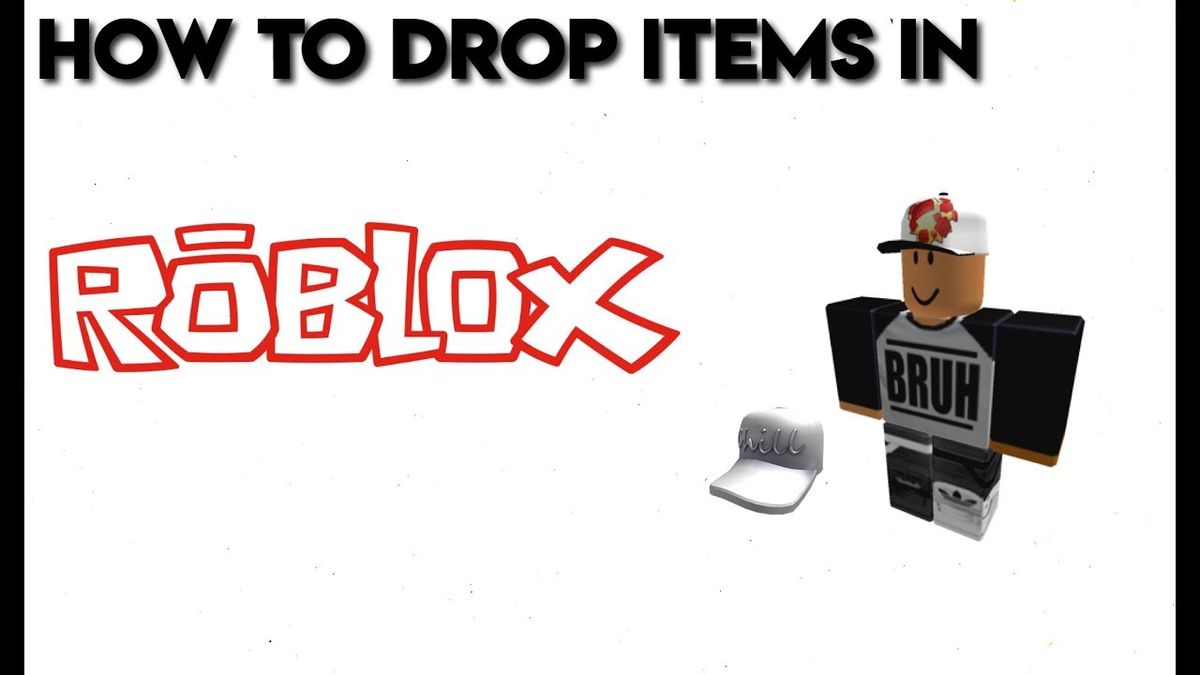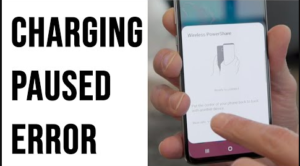Galaxy tahvelarvuti parandamine ei lülitu sisse
Kõige tavalisem probleem, millega paljud mobiilikasutajad kokku puutuvad, on probleem ilma vooluta. Kui teie Galaxy tahvelarvuti ei lülitu sisse ega lubata, aitab see juhend teid.
Põhjused ja lahendus: Galaxy tahvelarvuti ei lülitu sisse
Kui sinu Samsung Galaxy Tab A ei lülitu sisse ja te ei tea selle taga olevat põhjust. Siis on palju tegureid, mida peate kontrollima. Selles artiklis näitame teile proovimiseks mõeldud lahendust, et saaksite selle probleemi tuvastada ja lahendada.
Laadige oma Galaxy Tab A

Kui teie Galaxy Tab A ei saa seda pärast tavapärast kasutamist ja enne probleemideta lubada, võib see olla lihtne. Ilma pikema mõtlemiseta lihtsalt minge ja laadige seda. Liitiumil põhinevatest patareidest võib tühjaks saada ja see võib seadet lubada. Kui soovite seda kontrollida, laadige enne vahekaardi taastamist 30 minutit oma vahelehte. Piisab aku laadimisest ja seadme uuesti sisselülitamisest.
Samuti, kui pistikupesaga on probleeme, proovige laadimisadapter teise ühendada. See peaks välistama võimaluse, et pistikupesa põhjustab mobiiltelefoni laadimist.
Mõnes olukorras võib abiks olla tühjenduslaengu tegemine. Laadimine laadib teie seadet, ühendades selle arvutiga. Noh, see võtab paar aega, kuid kindlasti suudab see lahendada seadmed, mis ei lae normaalselt. Mitu korda taastuvad täielikult surnud seadmed 35 minuti kuni 2 tunni pärast, kasutades seda tilklaadimistehnikat. Kui seade taastub, lõpetage laadimine pärast seinakontakti ühendamist.
Pärast seina laadijaga ühendamist vajutage ja hoidke toitenuppu, helitugevuse suurendamise ja helitugevuse vähendamise nuppe korraga 1-2 minutit. Kogu protsess võib aidata seadme sisselülitamist, kui ainult toitenupu vajutamine ei õnnestu.
Muutke laadimistarvikuid

skype'i reklaamidest lahti saada
Kui laadimistarvikud pole head, vahetage see ja kasutage mõnda muud. Laadimistarvikud liiguvad mõnikord halvasti nagu telefonidki. Kui probleem on endiselt lahendatud ja vaheleht ei lülitu pärast 30-minutist laadimist sisse. Seejärel on teine samm veenduda, et teie adapter või laadimiskaabel töötab korralikult. Pärast veel ühe Samsungi originaalseadmete komplekti laenamist soovitame teil seda teha. Siit saate kontrollida, kas adapter või USB-kaabel on peamine põhjus, miks seade ei lae. Kui see on nii, proovige hankida uus kaabel ja adapter oma seadme, mitte ühegi teise Samsungi tahvelarvuti jaoks.
Kuid siiski, kui teil on probleeme ja „Galaxy tahvelarvuti ei lülitu sisse”, liikuge edasi teistele allpool olevatele tõrkeotsingu toimingutele.
Riistvara kahjustused - rikete põhjus

Üldiselt on Galaxy Tab A tõhus, kuid aja möödudes ei pruugi mõned seadmed ootuspäraselt töötada. Kui teie Galaxy Tab A ei lülitu sisse, siis on üks peamine põhjus halbade riistvaraprobleemide võimalus. Kas teie Galaxy Tab A-l on riistvarakahjustusi või pragusid? Need asjad on põhjuseks, kui te vahekaart kukkus või tabas rasket asja. Need kaks on tavaliselt telefonide riistvaraprobleemide peamine põhjus. Kui teie probleem algab pärast seadme käest laskmist, kaaluge Samsungilt abi hankimist. Selle peamine põhjus on kahjustatud riistvara ja selle lahendamiseks pole palju tarkvara muudatusi. Külastage oma kohalikku kauplustehnikut, kes annab teile professionaalset nõu.
galaxy s6 sisestage sim-kaart
Kui Galaxy tahvelarvuti ei lülitu sisse, siis liikuge edasi teiste parandustega.
Taaskäivitage Galaxy Tab A

Teie Galaxy Tab A võib praegu reageerida või jäätuda. Proovige lihtsalt akut tõmmata, et seda vaadata, kui saate selle külmutada. Tule vaatame:
Samm 1:
Vajutage toitenuppu ja helitugevuse vähendamise nuppe ja hoidke neid samaaegselt all, kuni ilmub hoolduse alglaadimisrežiimi ekraan.
2. samm:
Valige ekraanilt Maintenance Boot Mode (Tavaline alglaadimine). Samuti kasutage saadaolevate valikute sirvimiseks helitugevuse nuppe ja valimiseks toitenuppu. Kogu protsessi lõpuleviimine võib võtta 60 sekundit.
Kui seade ei lülitu sisse, vajutage toitenuppu 5–10 sekundit ja hoidke seda all. Veenduge, et seade lülitub sisse, kuid laadimist ei toimu. Lülitage seade uuesti sisse ja laadige uuesti ning testige uuesti.
Laadimissadama küsimus

Teine peamine põhjus, miks Galaxy seade sisse ei lülitu, on toite puudumine ja see on tingitud laadimisest, mis tagab selle laadimise. Kui teil seda on, proovige lihtsalt laadimisporti kontrollida. Kui näete, et sees on kiud, mustus või võõrkehad, võib see olla põhjuseks, miks aku tühjenes. Samuti kasutage sile või mustuse puhumiseks suruõhukonserve. Eirake sisemusse kleepimist, et mitte lihtsalt süsteemi kahjustada.
kuidas ma mängukeskusest välja logida
Kindlasti võib vee, korrosiooni või niiskuse olemasolu takistada laadimist. Kui arvate, et sadam on märg, ärge kuivatamiseks suruõhku kasutage, kuna see surub niiskuse sügavale sisse. Selle asemel, et lasta lihtsalt paar tundi vett tilkuda. Mõne tunni pärast aurustub vesi normaalselt.
Teine võimalik põhjus, miks laadimisport ei pruugi vigastatud või painutatud tihvti / s painutamise korral korralikult töötada. Proovige lihtsalt kontrollida pordi sisemust, kasutades kontrollimiseks suurendustööriista. Kui vaatate painutatud või kahjustatud tihvti, kontrollige Samsungi parandatud seadet.
Taaskäivitage turvarežiimis

Kui vaheleht ikka veel sisse ei lülitu, peate kaaluma kontrollimist, kas see on tingitud halvast kolmanda osapoole rakendusest. Kõiki rakendusi pole loodud võrdselt ja kindlasti võib vaenulik või halvasti kodeeritud rakendus Androidi häirida. Kui teie Galaxy Tab A-l tekib probleem pärast rakenduse installimist, võib see olla põhjus. Lihtsalt proovige taaskäivitada turvarežiimis. Pärast Galaxy Tab A edukalt turvarežiimi käivitamist on teil rakendusega probleeme harva.
Kui soovite seadme taaskäivitada turvarežiimis:
Samm 1:
Kui seade välja lülitatakse, vajutage toitenuppu ja helitugevuse vähendamise nuppe koos, kuni kuvatakse Samsung Galaxy Tab A ekraan.
2. samm:
Kui see ekraanile ilmub, vabastage lihtsalt toitenupp, kuid ärge vabastage helitugevuse vähendamise nuppu.
3. samm:
Hoidke helitugevuse vähendamise nuppu all, kuni kuvate turvarežiimi avaekraani vasakus alanurgas või avage ekraan ja seejärel vabastage. See võib võtta kuni 45 sekundit.
kuidas paigaldada kodi järeltõuge
4. samm:
Kui teie seade käivitub edukalt turvarežiimis, saate probleemi lahendada, tuvastades rakenduse ja eemaldades selle.
Veenduge, et kolmandate osapoolte rakendused on selles režiimis välja lülitatud, ja kasutage eelinstallitud rakendusi. Kui Galaxy Tab A taaskäivitub turvarežiimis, tähendab see, et probleem on halva rakenduse tõttu. Lihtsalt desinstallige praegu installitud rakendus ja vaadake, kas see parandab. Kui probleem püsib, kasutage petturitest rakenduse kontrollimiseks lihtsalt kõrvaldamisprotsessi. Tule vaatame, kuidas:
Samm 1:
Esialgu käivitage turvarežiim.
2. samm:
Kontrollige probleemi.
3. samm:
Kui olete kinnitanud, et süüdi on kolmanda osapoole rakendus, võite algatada rakenduste desinstallimise ükshaaval. Soovitame alustada kõige uuematest, mille olete lisanud.
4. samm:
Kui olete rakenduse desinstallinud, seadistage telefon uuesti tavarežiimi ja kontrollige probleemi.
5. samm:
Kui teie Samsung Galaxy Tab A ei saa endiselt normaalselt lubada (kuid töötab turvarežiimis), korrake samme 1–4.
Boot to Recovery

Kui te ei saa seadet taaskäivitada ega turvarežiimi käivitada, peate proovima selle asemel taaskäivitada. Taasterežiimis saate teha 2 valikut. Kui need töötavad hästi, kasutage seadet uuesti tavapäraselt.
Samm 1:
Pärast seadme väljalülitamist vajutage ja hoidke korraga all toitenuppu, kodu ja helitugevuse suurendamise nuppe.
hangoutsi töölauaklient mac
2. samm:
Kui see õnnestub, peaksite seejärel ekraanil kuvama menüü Taasterežiim.
3. samm:
Probleemi lahendamiseks kaaluge kõigepealt süsteemi vahemälu värskendamist, valides pühkida vahemälu partitsiooni .
4. samm:
Kui vahemälu tühjendamine ei aita, alustage tehaseseadete lähtestamist, valides andmete kustutamine / tehase lähtestamine.
Veenduge, et tehaseseadete lähtestamine eemaldaks tahvelarvutist kõik salvestamata isikuandmed. Kahjuks pole praegu võimalik failidest varukoopiaid teha, nii et olge valmis aktsepteerima tõsiasja, et te ei saa pärast midagi taastada.
Uuritud või parandatud

Kui teie Galaxy Tab A ei saa pärast kõigi ülaltoodud lahenduste tegemist sisse lülituda, võib probleemi põhjustada tõsisem probleem. Lõppkasutaja jaoks on selles etapis liiga palju teha, nii et teie jaoks oleks parim valik Samsungilt abi saada. Külastage oma lähimat Samsungi müügikohta või teeninduskeskust, et mobiiltelefoni saaks kontrollida või parandada.
Järeldus:
Siin on kõik selle kohta, et Galaxy tahvelarvuti ei lülitu sisse. Kui olete üks kasutajatest, kes seisab silmitsi sama probleemiga, andke meile sellest teada. Kui arvate, et see on kasulik, andke meile oma soovitused teada allpool olevas kommentaaride jaotises. Kas olete leidnud mõne muu meetodi, mida teie arvates ei saa selles artiklis käsitleda? Pakume Androidiga seotud probleemide lahendusi tasuta, nii et kui teil on probleeme oma Android-seadmega. Siis võite end vabalt tunda ja andke meile sellest allpool teada!
Seniks! Ole turvaline 🥰
Loe ka: